在上一篇博客,我们讲了如何安装VMware,接下来我们讲讲怎样在VMware的环境下安装centos。
首先,打开VMware。在界面上选择创建新的虚拟机

第一次装推荐选典型

接下来是安装操作系统。有光盘就选择光盘安装,没有的话就选择映像,这里我选择的是映像安装Linux系统

这里填写虚拟机的名称和储存虚拟机的位置,不要安装在c盘。

Windows最少装60G ,Linux20G就够用了


调整内存,不需要的设备就删了

移除打印机

选择桥接网络,桥接就是将网络连接到真实机的网络上




选择系统语言

系统时间


选择图形化界面,方便查看


直接done确定

打开网络


全部完成后点击安装,出现下述界面
设置管理员密码






之后会将之前选择的配置再重复一遍,想修改的还可以修改

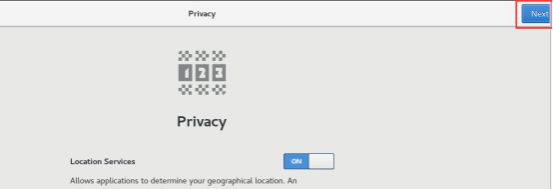

提交

创建其他用户及密码



安装完成
Centos登录,下面的not listed 是选择管理员登录

输入管理员姓名,密码
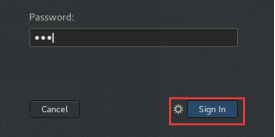
就可以进入Linux系统了
在linux下,我们通过命令行来操作。
打开命令行:
























 3477
3477











 被折叠的 条评论
为什么被折叠?
被折叠的 条评论
为什么被折叠?








